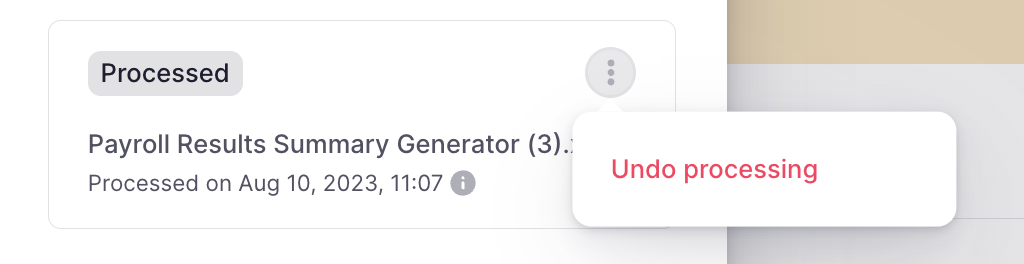In diesem Artikel wird die neu aktualisierte Version des Lohn- und Gehaltsabrechnungszyklus von Factorial erläutert. Wenn Sie noch die alte Version verwenden, lesen Sie den Artikel So verwalten Sie Gehaltsabrechnungsergebnisse v1
Wie importiere ich Gehaltsabrechnungsergebnisse?
- Gehen Sie zur Payroll -App im Seitenmenü
- Wählen Sie Zyklen
- Klicken Sie auf das Drei-Punkte-Symbol in der oberen rechten Ecke
- Wählen Sie Status ändern
- Wählen Sie Ergebnisse und Zahlungen und klicken Sie auf Status ändern
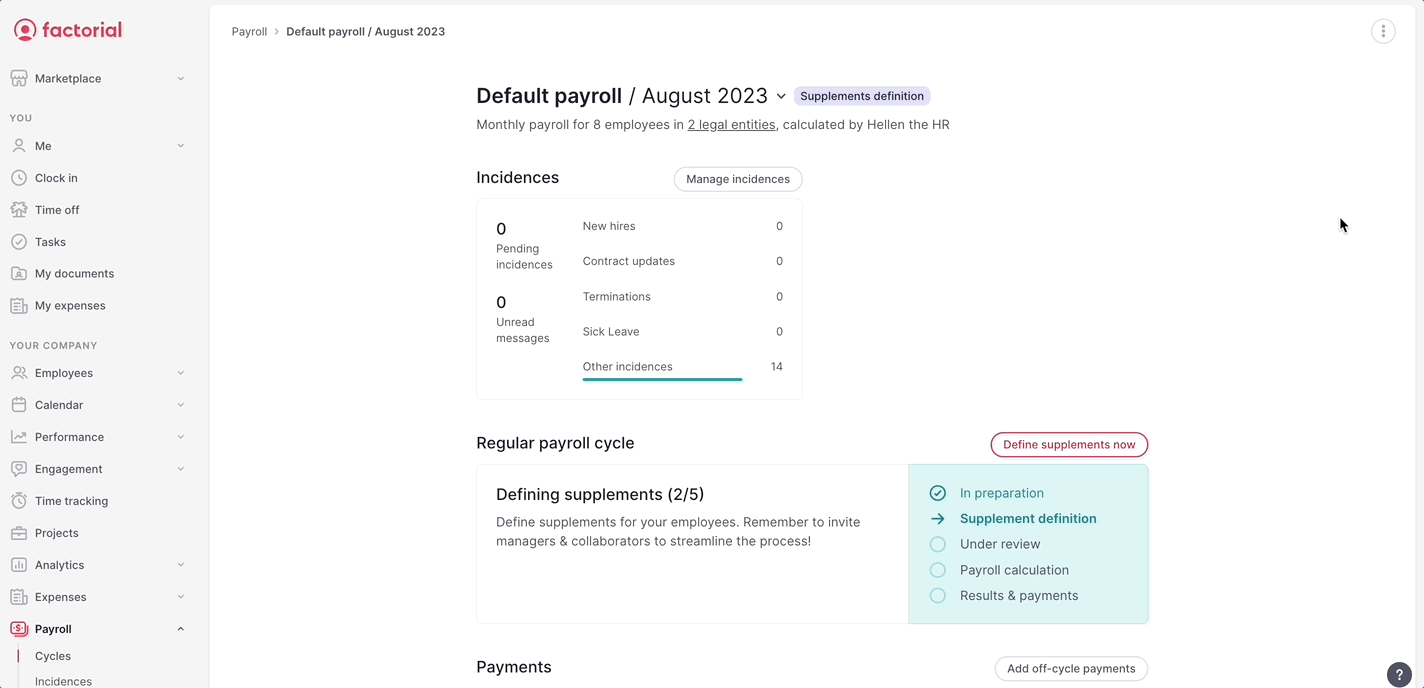
6. Klicken Sie auf Gehaltsübersicht importieren
7. Laden Sie Ihre Datei hoch (.xlsx)
8. Klicken Sie erneut auf Gehaltsübersicht importieren
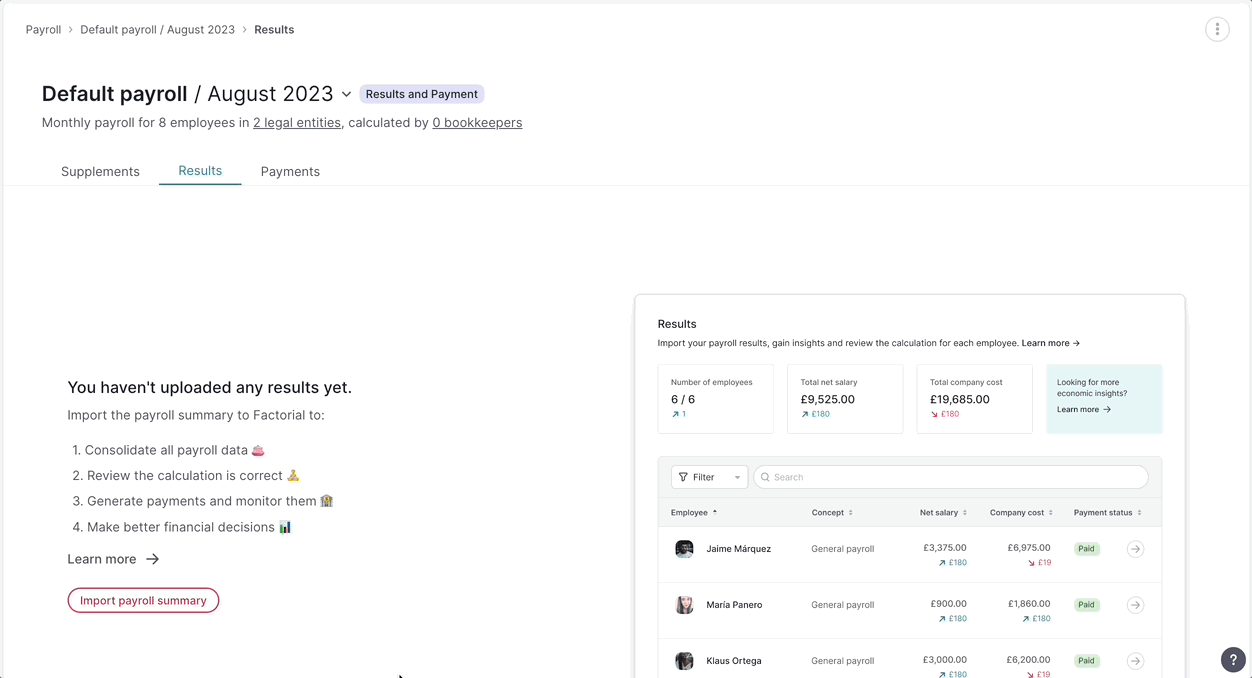
💡Sobald Sie Ihre Gehaltsabrechnung importiert haben, ist es an der Zeit, die importierten Daten so einzurichten, dass das Dokument korrekt gelesen werden kann.
❗Wenn Sie auf die Schaltfläche „Zurück“ oder auf ein beliebiges Element im Menü klicken, wird ein Bestätigungsfenster zum Verlassen des Vorgangs angezeigt. Auf diese Weise verlieren Sie nicht versehentlich den Fortschritt.
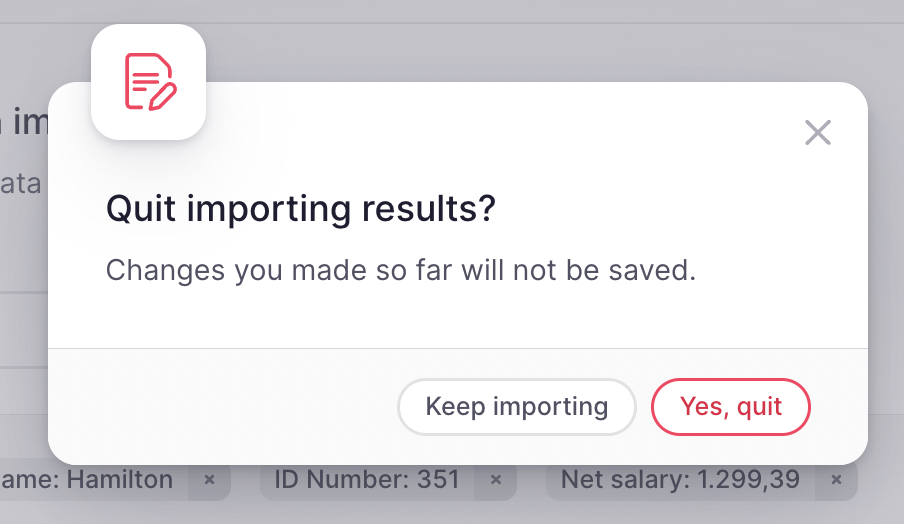
Schritte zum folgen:
Nachdem Sie Ihre Gehaltsabrechnungsübersicht bereits importiert haben, werden Sie durch drei Schritte zum Abschluss des Vorgangs geführt
Schritt 1:
- Wählen Sie die Art der Bezahlung aus der Liste aus
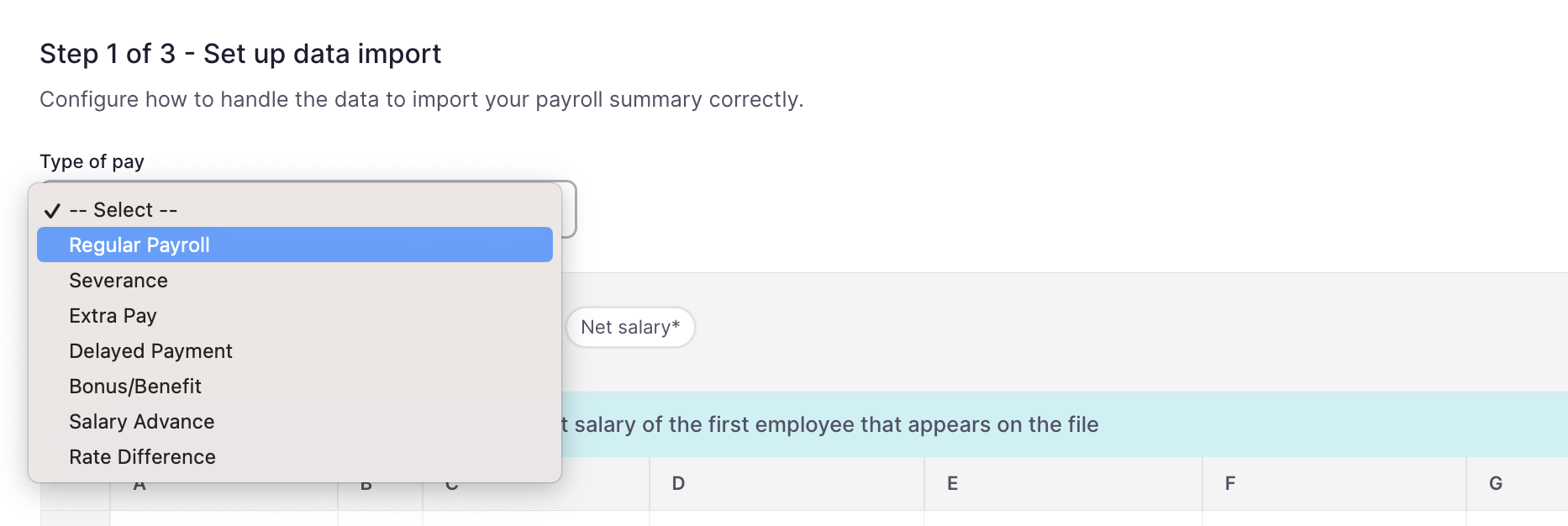
2. Wählen Sie mindestens die 3 Pflichtfelder (Name, Nachname, Nettogehalt) des ersten Mitarbeiters aus, der in Ihrer Datei erscheint
3. Klicken Sie oben rechts auf Weiter
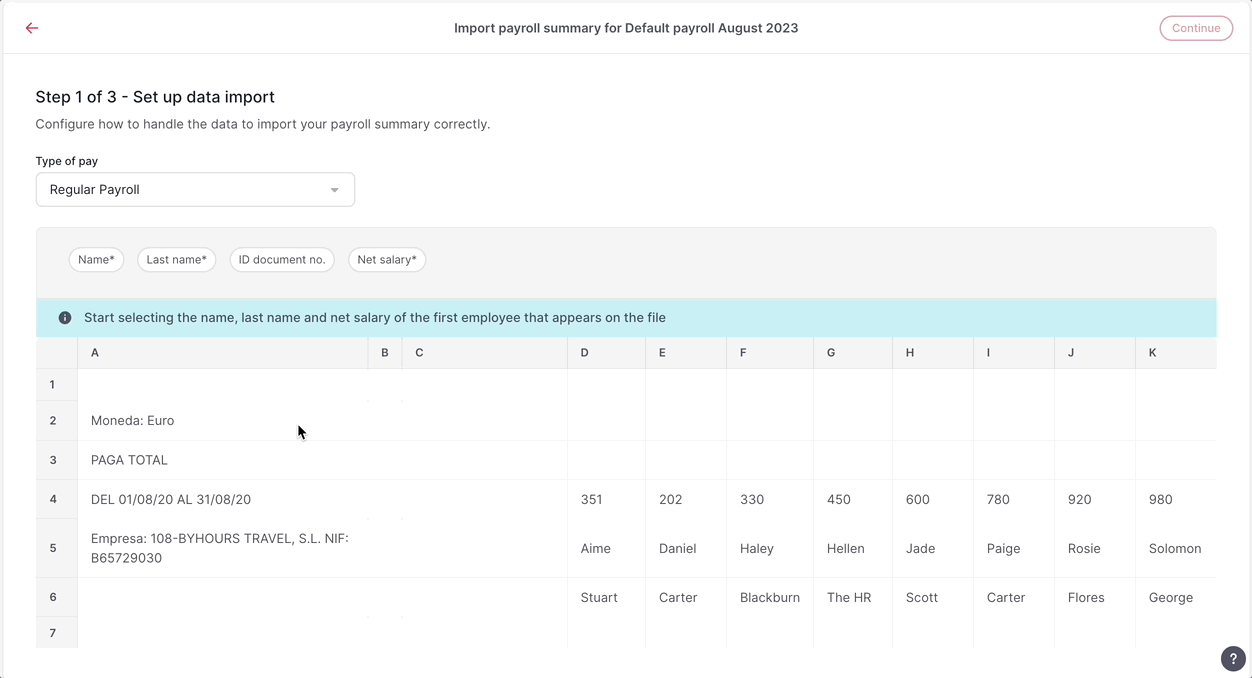
Schritt 2:
💡 Jetzt ist es an der Zeit, den Inhalt Ihrer Datei zuzuordnen!
Es wird eine Tabelle mit den Informationen Ihrer Gehaltsabrechnung angezeigt, die Folgendes enthält:
- Daten in der Datei
- Probe
- Daten in Factorial
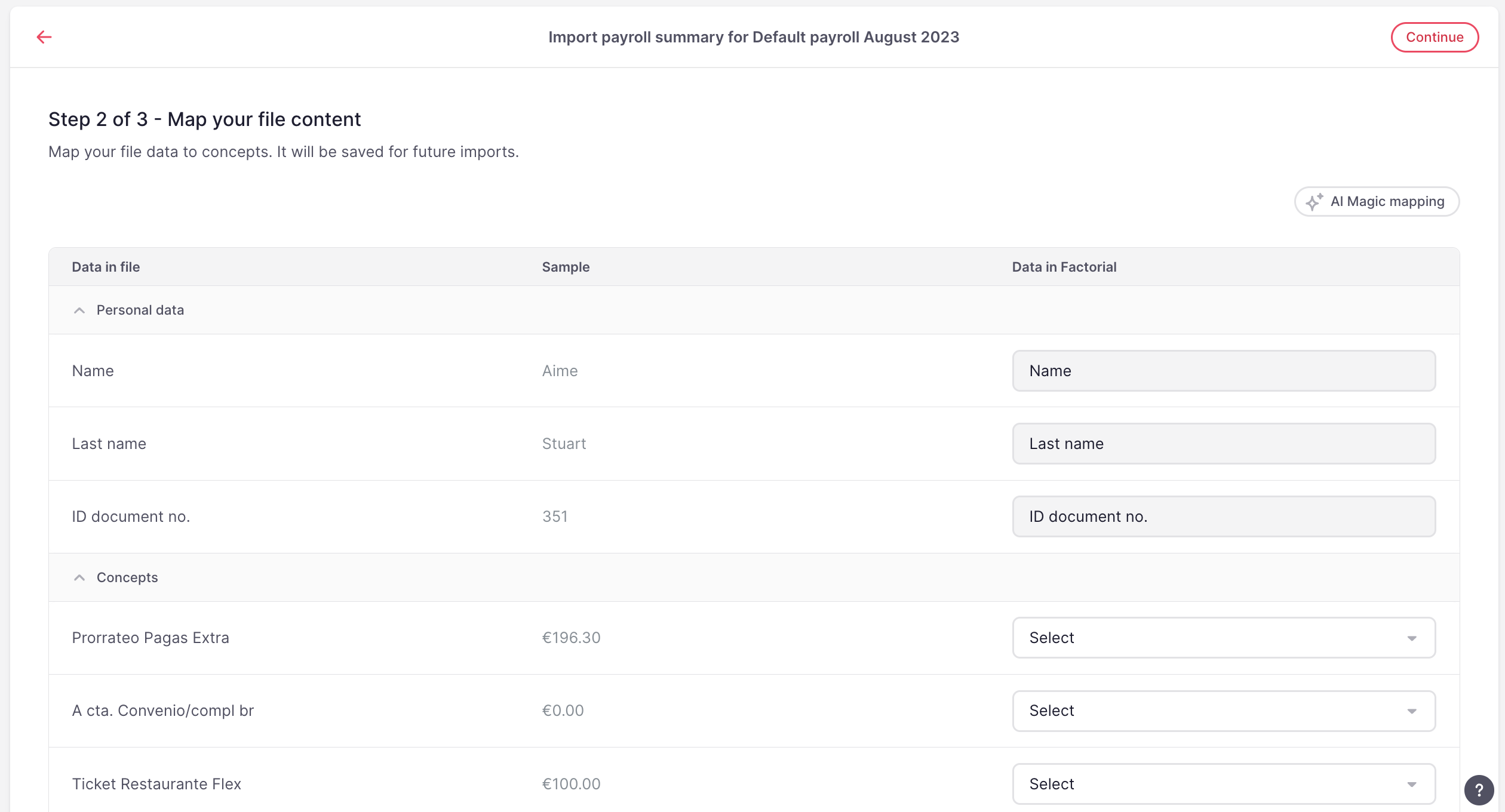
Zeit, den Inhalt abzubilden
- Wählen Sie in Factorial für alle Daten in Ihrer Datei ein Konzept aus.
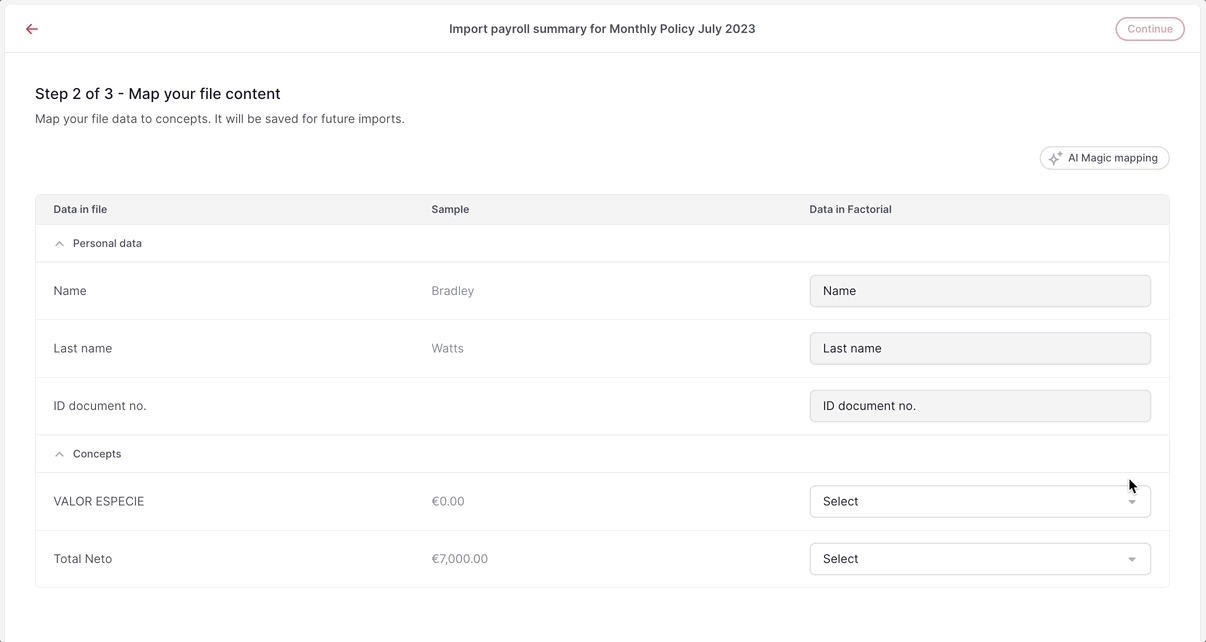
💡 Sie können den Prozess automatisieren, indem Sie Magic Mapping verwenden: ein KI-basiertes Mapping-System. Die passenden Konzepte werden automatisch abgebildet.
So können Sie es verwenden:
- Klicken Sie oben rechts auf AI Magic Mapping
- Das System ordnet die passenden Konzepte automatisch für Sie zu
❗Bedenken Sie, dass diese Zuordnung nur beim ersten Mal erforderlich ist. Beim nächsten Mal wird sie wie beim ersten Mal zugeordnet und Sie müssen lediglich validieren und sicherstellen, dass die Daten mit Ihrer Datei übereinstimmen.
💡 Wenn Sie die benötigten Konzepte nicht finden, können Sie neue erstellen, ohne den Prozess zu unterbrechen:
- Klicken Sie auf Auswählen
- Gehen Sie zum blauen Hinweis
- Klicken Sie auf Neues Konzept hinzufügen
- Dadurch wird ein Modal mit einem Textfeld geöffnet. Geben Sie den Wert ein und senden Sie ihn ab, um das Konzept zu erstellen und es diesen Daten zuzuordnen
-gif.gif)
Wenn alle Konzepte, die Sie abbilden möchten, zugewiesen sind, klicken Sie auf Weiter
Schritt 3:
💡 Zeit, die importierten Daten zu überprüfen und zu überprüfen
- Sie können über den Namen des Mitarbeiters nach unten scrollen und alle erstellten Spalten sehen.
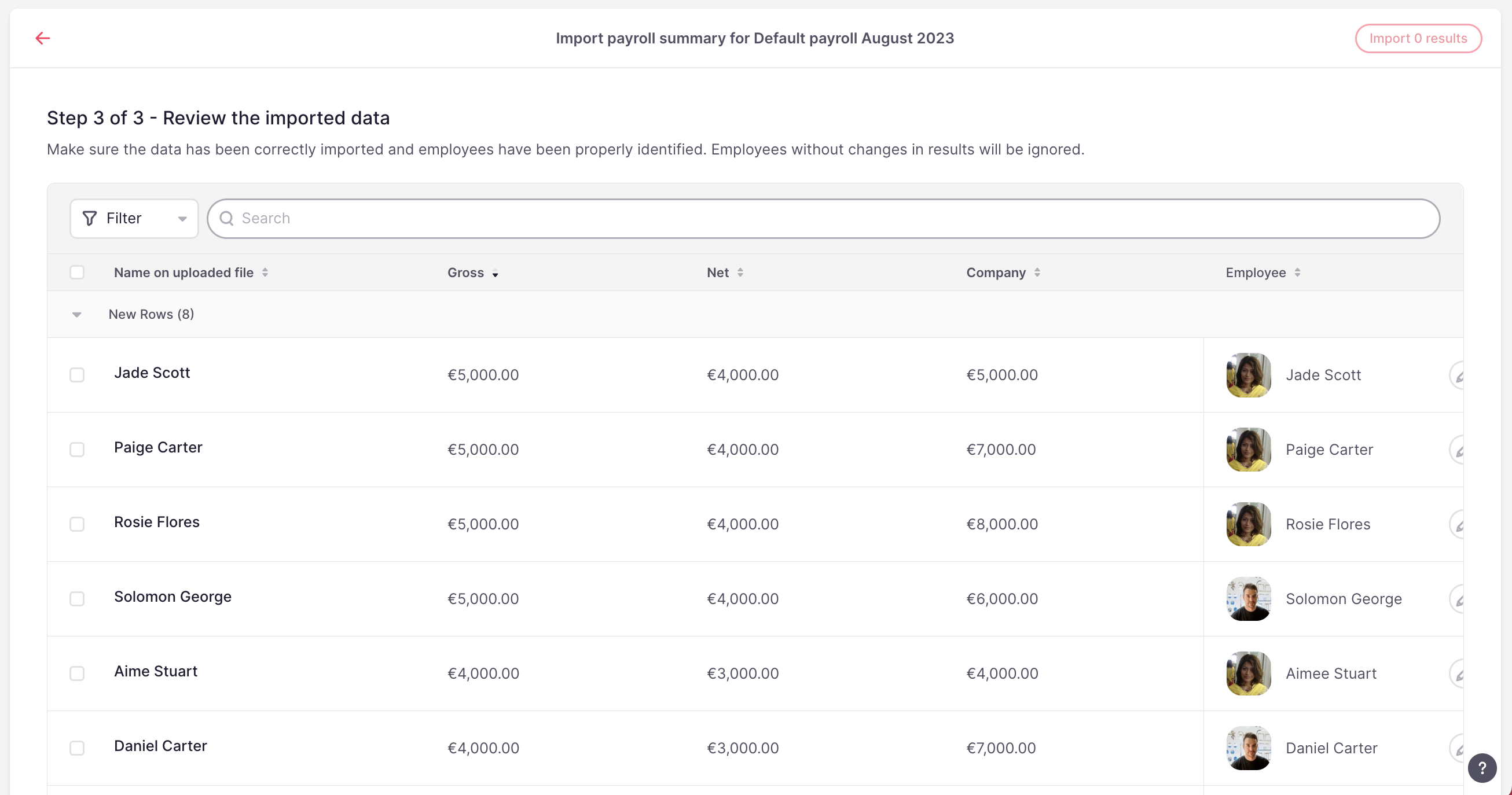
❗Wenn das System die Übereinstimmung zwischen den Mitarbeitern nicht erkennt, müssen Sie sie manuell zuordnen.
Nachdem Sie überprüft haben, ob die Daten korrekt sind, ist es an der Zeit, die Ergebnisse zu importieren.
- Wählen Sie die Ergebnisse aus, die Sie importieren möchten
- Klicken Sie auf # Ergebnisse importieren
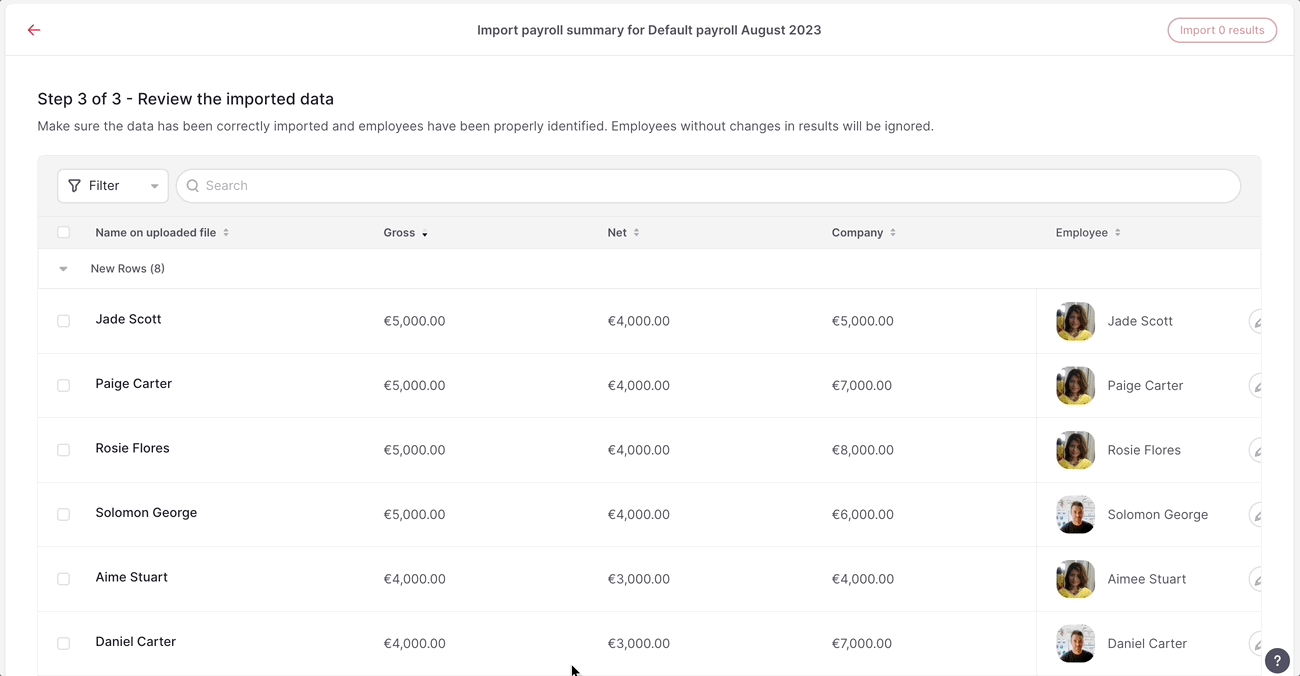
💡 Sobald Sie die Ergebnisse importiert haben, erscheint eine Registerkarte mit den Beträgen.
Sie können die Gesamtsumme pro Mitarbeiter sehen:
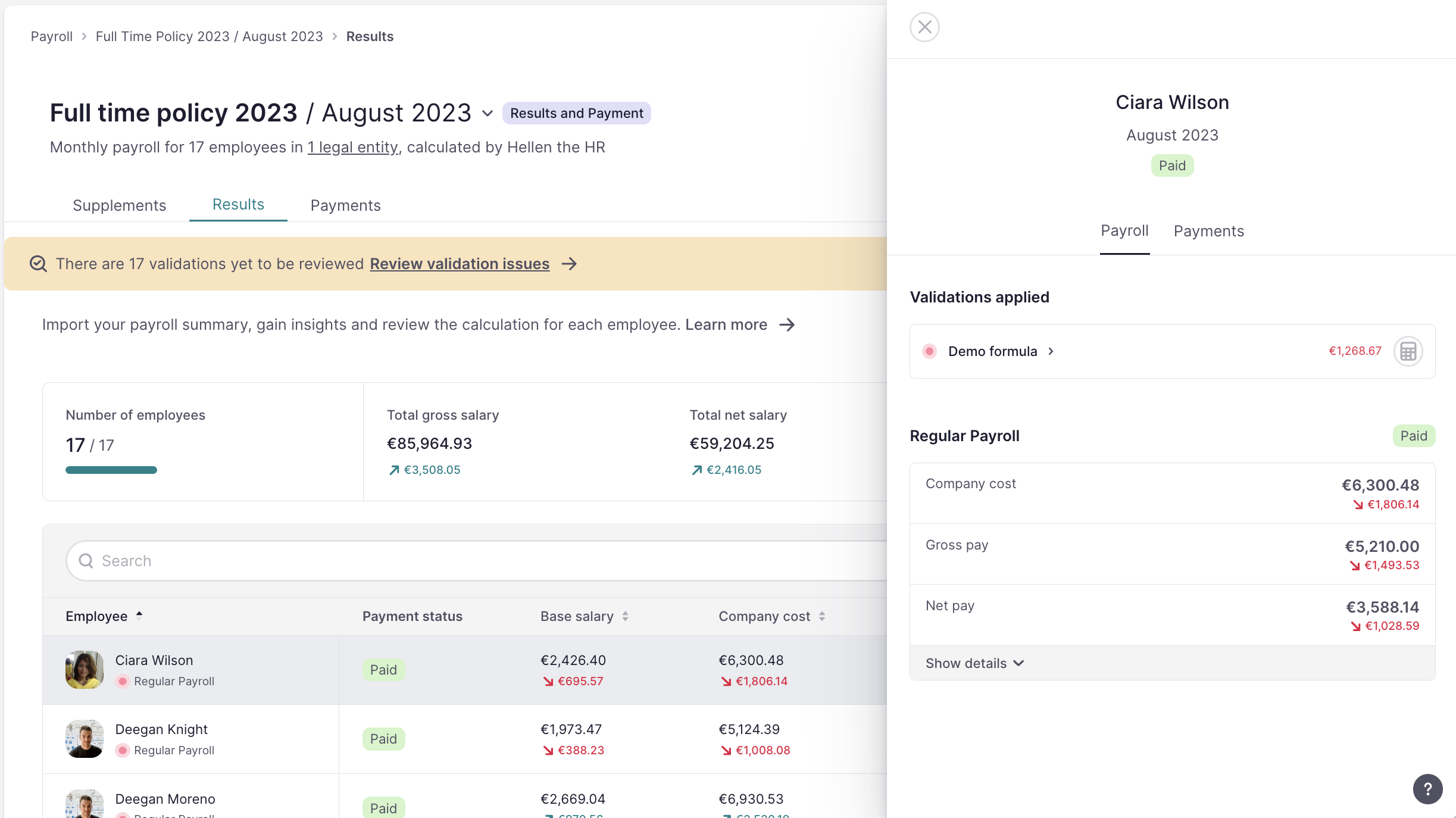
Wie validiere ich die Daten?
In den Ergebnissen wird ein Hinweis mit den Validierungsproblemen angezeigt.
❗ Validierungsprobleme werden nur angezeigt, wenn Sie welche vordefiniert haben. Wenn Sie keine haben und an benutzerdefinierten Validierungsformeln interessiert sind, können Sie Ihren Account Manager fragen.
- Klicken Sie auf Validierungsdaten überprüfen
- Es erscheint ein Seitenbereich mit den Problemen
- Überprüfen und überprüfen Sie die Probleme: Im Seitenbereich können Sie zu jedem Mitarbeiter navigieren, um sich eingehender mit dem Problem zu befassen. Auf diese Weise können Sie die Grundursache des Problems besser verstehen.
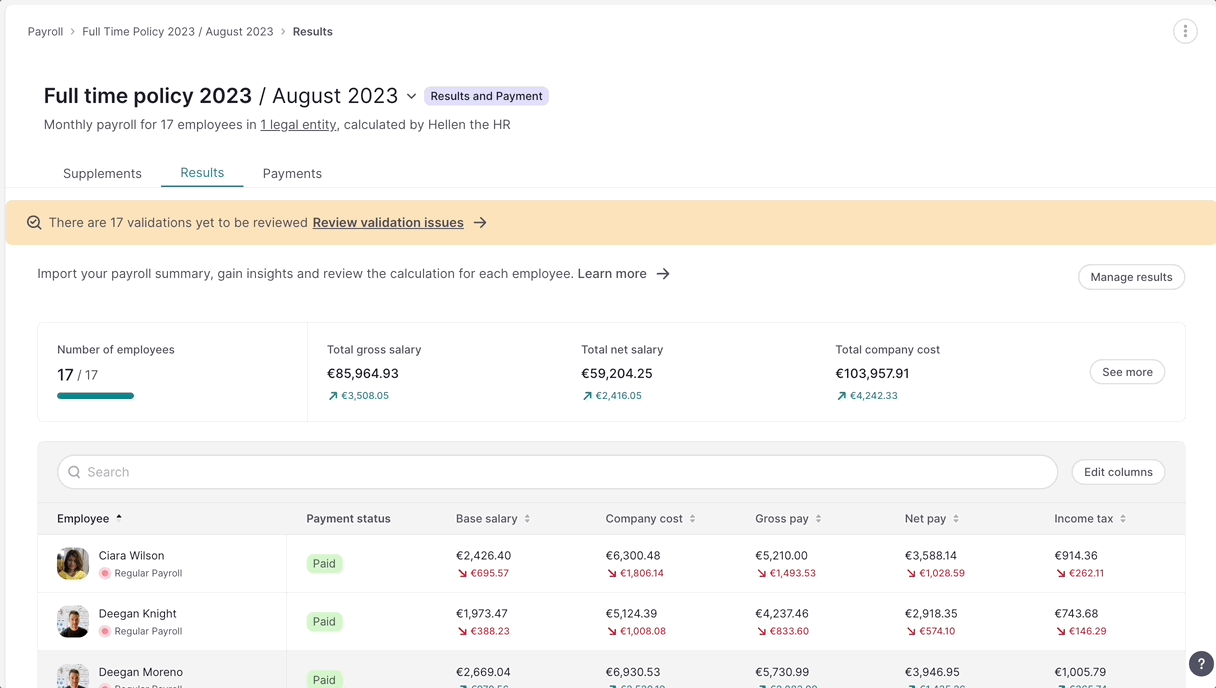
Wie verwaltet man die Ergebnisse der Gehaltsabrechnung?
- Klicken Sie auf der Registerkarte „Ergebnisse“ auf „Ergebnisse verwalten“.
- Es erscheint eine Liste mit den von Ihnen bearbeiteten Dateien
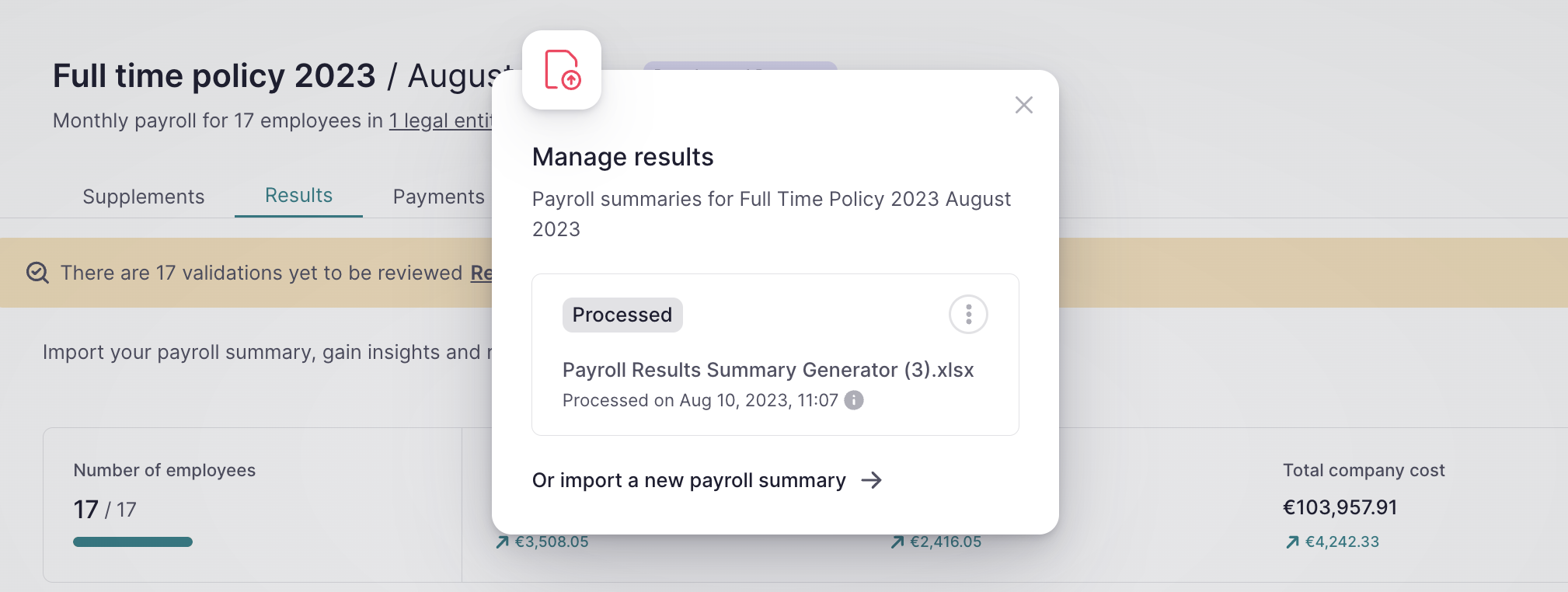
So machen Sie die Verarbeitung der Ergebnisse rückgängig:
- Wählen Sie die Datei aus, deren Verarbeitung Sie rückgängig machen möchten
- Klicken Sie auf die 3 Punkte rechts
- Wählen Sie Verarbeitung rückgängig machen